O que é
O Fluxo de Caixa é um relatório de gestão financeira que projeta todas as entradas e saídas financeiras da empresa, fornecendo informações sobre o saldo de caixa esperado para o período analisado.
Com base nas informações do Fluxo de Caixa, é possível elaborar uma Estrutura Gerencial de Resultados, realizar a Análise de Sensibilidade, calcular a Rentabilidade, a Lucratividade, o Ponto de Equilíbrio e o Prazo de Retorno do Investimento.
Observação: as informações de entradas e saídas são obtidas do módulo ADM e do módulo Financeiro.
Permissão necessária
É necessário ter a permissão “9.58 – Permitir consultar fluxo de caixa” habilitada no perfil de acesso do módulo ADM.
Como fazer
1. No menu lateral esquerdo do módulo Financeiro, clique em “Relatórios“;
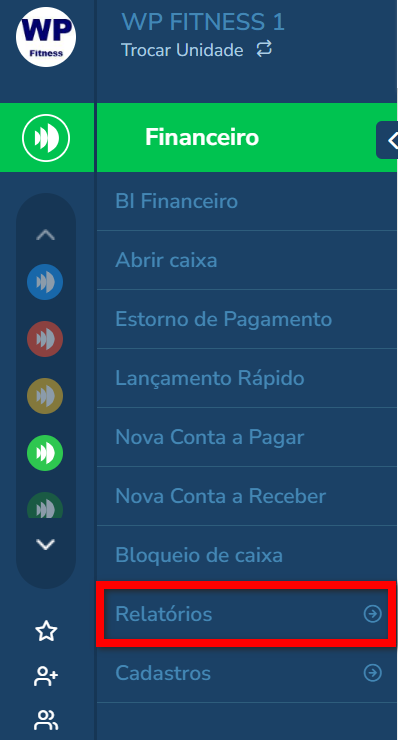
2. Em seguida, selecione “Fluxo de Caixa“;
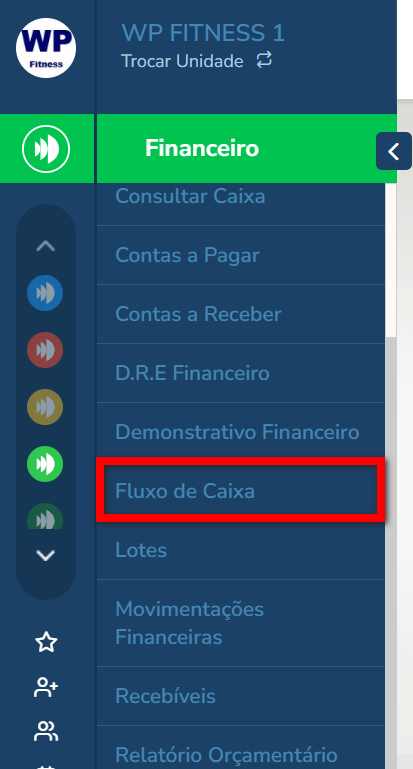
3. Nesta nova tela, o sistema apresentará o seguinte relatório;
Observação: quando passado o mouse sobre o valor de entrada ou saída do dia, o sistema apresenta as formas de pagamento correspondente ao valor.
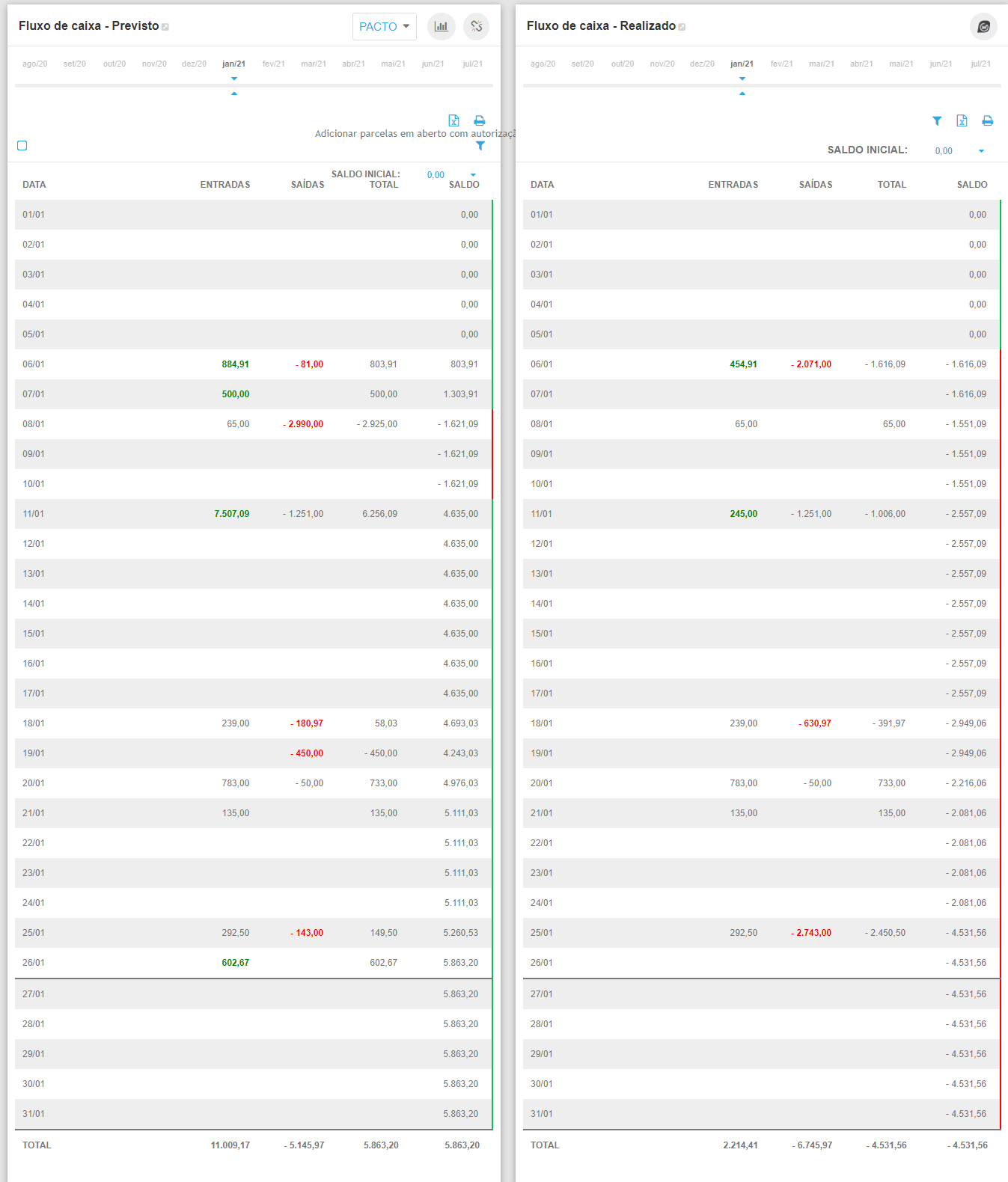
- Fluxo de caixa – Previsto: apresenta a previsão de receitas e despesas agendadas do mês selecionado. A receita compreende todos os pagamentos que estão agendados para compensar, enquanto as despesas englobam as contas a pagar com data de vencimento para o período filtrado, independentemente de estarem pagas ou não;
Observação: Quando clicado sobre o saldo da conta do dia, o sistema abre um campo para que seja feita uma simulação de valor total das contas. Este valor também é perpetuado para o fluxo de caixa realizado. Vale ressaltar que este valor é apenas uma simulação. - Fluxo de caixa – Realizado: o sistema apresenta a receita e despesa realizada do mês selecionado, levando em consideração a data de compensação para a receita e a data de quitação para a despesa.
4. Caso deseje definir o saldo inicial do seu fluxo de caixa, clique nesta opção;
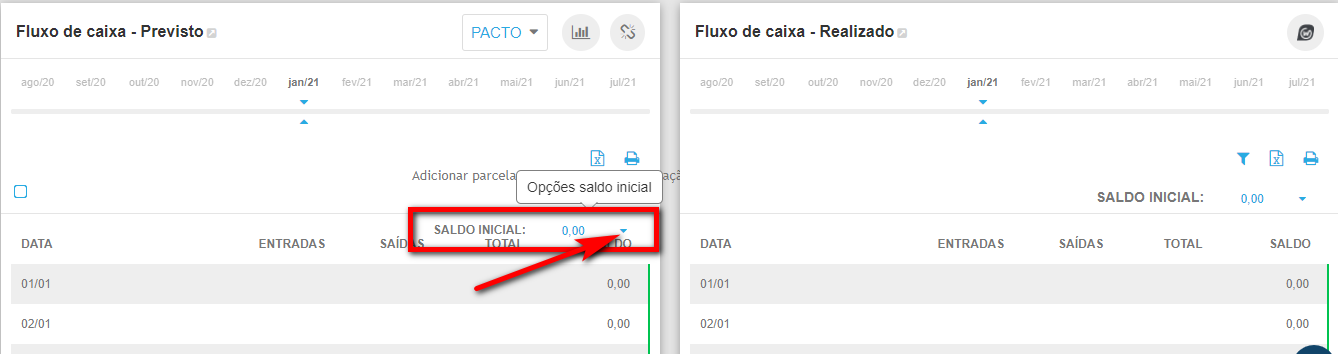
4.1. É possível escolher entre as opções apresentadas abaixo.
Observação: a opção “usar saldo de contas especificas” deve ser utilizada por clientes que possuem o financeiro avançado habilitado.

5. Selecione a opção “Adicionar parcelas em aberto com autorização de cobrança” caso deseje que todas as parcelas em aberto, com vencimento para o mês selecionado e que possuam uma autorização de cobrança, sejam apresentadas no relatório como entradas;

6. Para ver o detalhamento de um dia em especifico, clique sobre a data desejada;
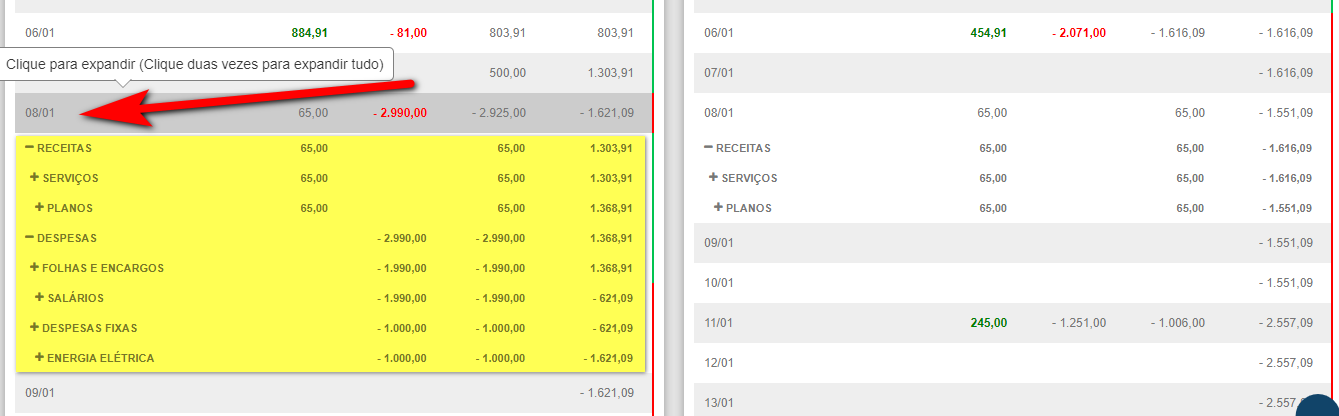
7. Caso o valor previsto seja o mesmo do realizado, esse valor ficará na cor cinza. Se houver um valor de entrada diferente em um dos fluxos, ele será destacado em verde. Já se houver um valor de saída diferente em um dos fluxos, o valor será destacado em vermelho.
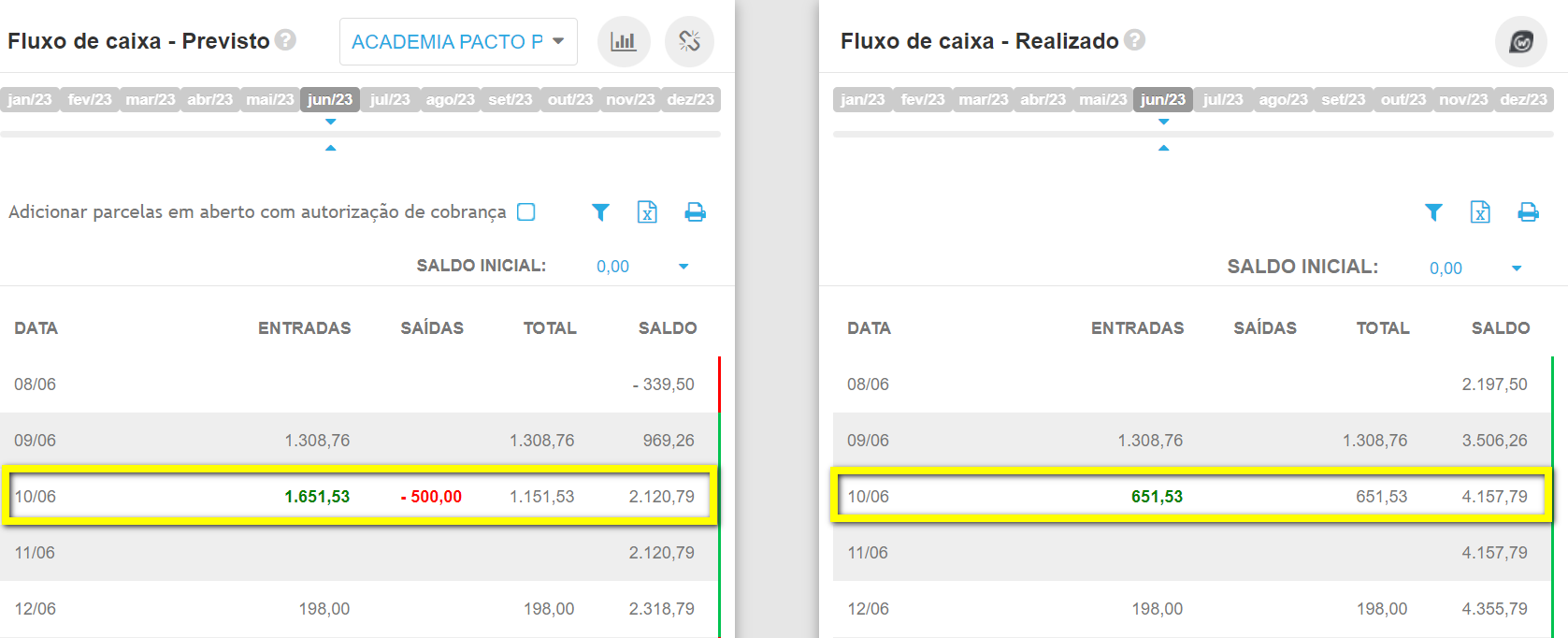
7.1. Caso o saldo feche positivo, em sua lateral, ele será destacado na cor verde. Já se o saldo fechar negativo, ele será destacado na cor vermelha.
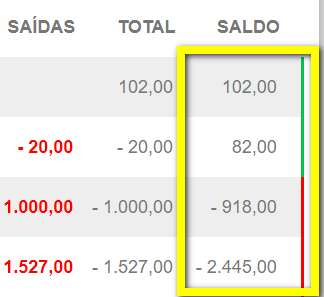
Curiosidades da tela
1. Para bancos multiempresa, é possível selecionar a unidade que deseja visualizar as informações;
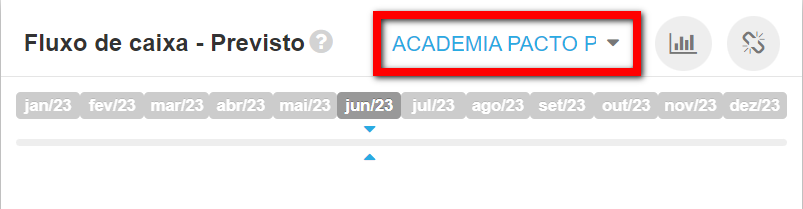
2. Clicando neste ícone é possível visualizar o relatório em formato de gráfico;
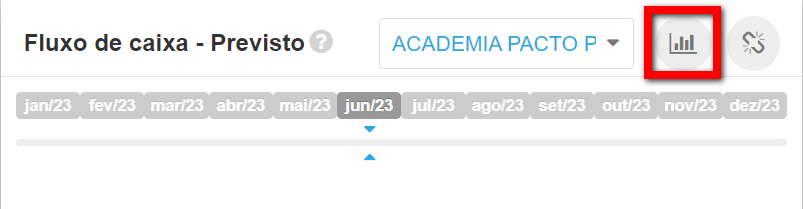

3. É possível alterar o mês de visualização clicando sobre qualquer um dos filtros de data;
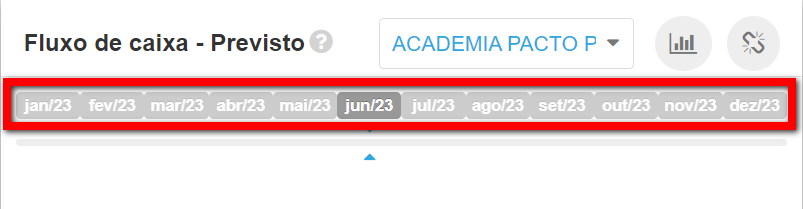
4. Clicando neste ícone é possível vincular o mês de visualização do fluxo de caixa previsto com o realizado, assim sempre que mudar o mês de visualização, essa mudança ocorrerá simultaneamente nos dois relatórios.
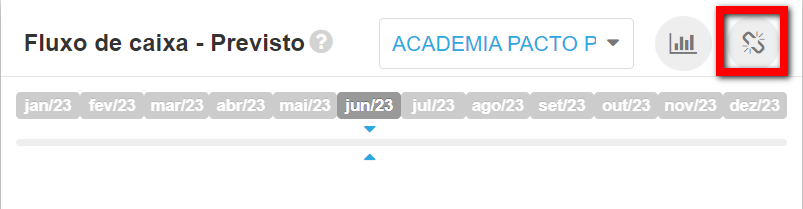
Saiba mais
Para saber como cadastrar uma conta a receber/receita, clique aqui.
Para saber como cadastrar uma conta a pagar/despesa, clique aqui.
Para saber como fazer um lançamento rápido de conta, clique aqui.
Para saber como excluir uma movimentação financeira, clique aqui.
Para saber como considerar a recorrência no fluxo de caixa, clique aqui.